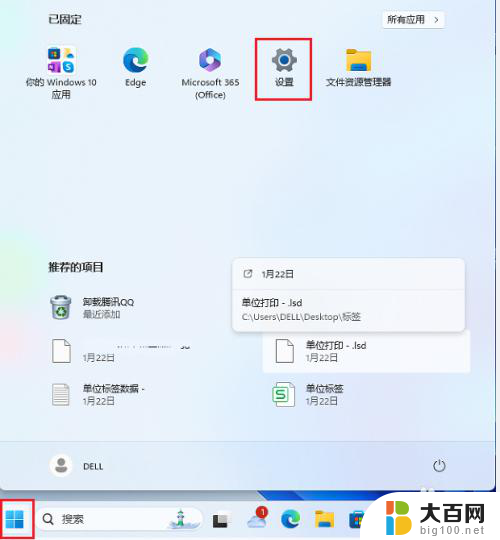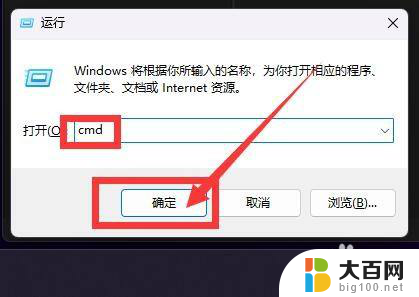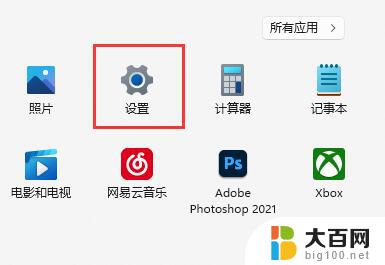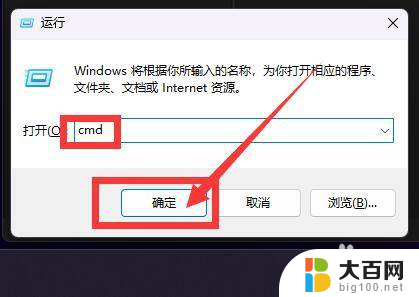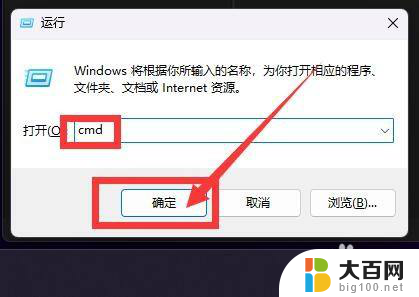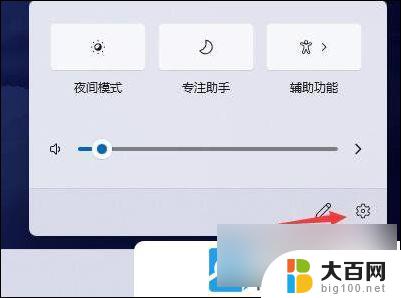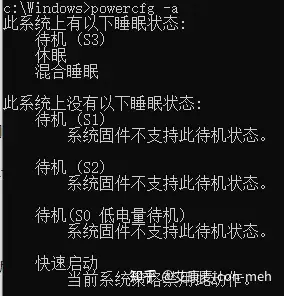win11关机怎么把仍要关机 取消 Win11自动关机怎么取消
更新时间:2025-01-18 15:00:06作者:yang
Win11系统在自动关机时,有时会出现用户仍需要继续使用电脑的情况,这时就需要取消Win11的自动关机设置。取消Win11的自动关机非常简单,只需在关机提示出现时点击取消即可。如果想要完全取消Win11的自动关机设置,可以在系统设置中找到关机选项,将自动关机功能关闭即可。这样就能避免在不需要关机的情况下,系统自动将电脑关闭,给用户带来不便。
具体方法:
1.在键盘按住快捷键组合 win+r键,在弹窗的运行界面上。输入cmd后,选择【确定】选项

2.在cmd界面上,输入【shutdown -a】后按回车键
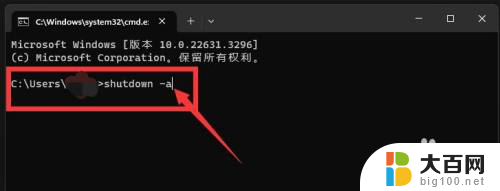
3.在电脑右下角弹出取消自动关机提示框,这样表示取消成功
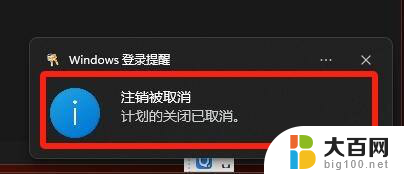
以上就是win11关机怎么把仍要关机 取消的全部内容,碰到同样情况的朋友们赶紧参照小编的方法来处理吧,希望能够对大家有所帮助。